業務對象是指,從業務視角將重要的人、事、物、過程抽象為業務對象、對象屬性、對象行為、對象關系,為更合理的劃分業務邊界提供重要輸入。本文介紹如何新建和管理業務對象。
新建業務對象
登錄BizWorks,在選擇平臺下拉列表中選中建模平臺。

單擊頁面右上角
 圖標或其文本框區域,在下拉列表中單擊目標項目名稱后,單擊建模頁簽。在建模導航欄中,選擇。
圖標或其文本框區域,在下拉列表中單擊目標項目名稱后,單擊建模頁簽。在建模導航欄中,選擇。在業務對象頁面的左側導航欄中,選中目標業務對象分類后,單擊新建業務對象。您可以參考以下步驟完成相關配置項設置。
在新建業務對象面板的基本信息頁簽,完成業務對象名稱、編碼和描述(可選填)設置。
說明編碼:英文字母和數字的組合,長度不得超過80個字符,需以大寫字母開頭,且在限界上下文內唯一。
完成后您可單擊創建,保存對象基本信息,然后單擊對象的操作欄編輯進行后續操作;也可以直接執行下一個步驟,當業務對象的全部內容設置完成后再保存。
單擊對象字段頁簽,單擊添加字段,完成以下信息配置。
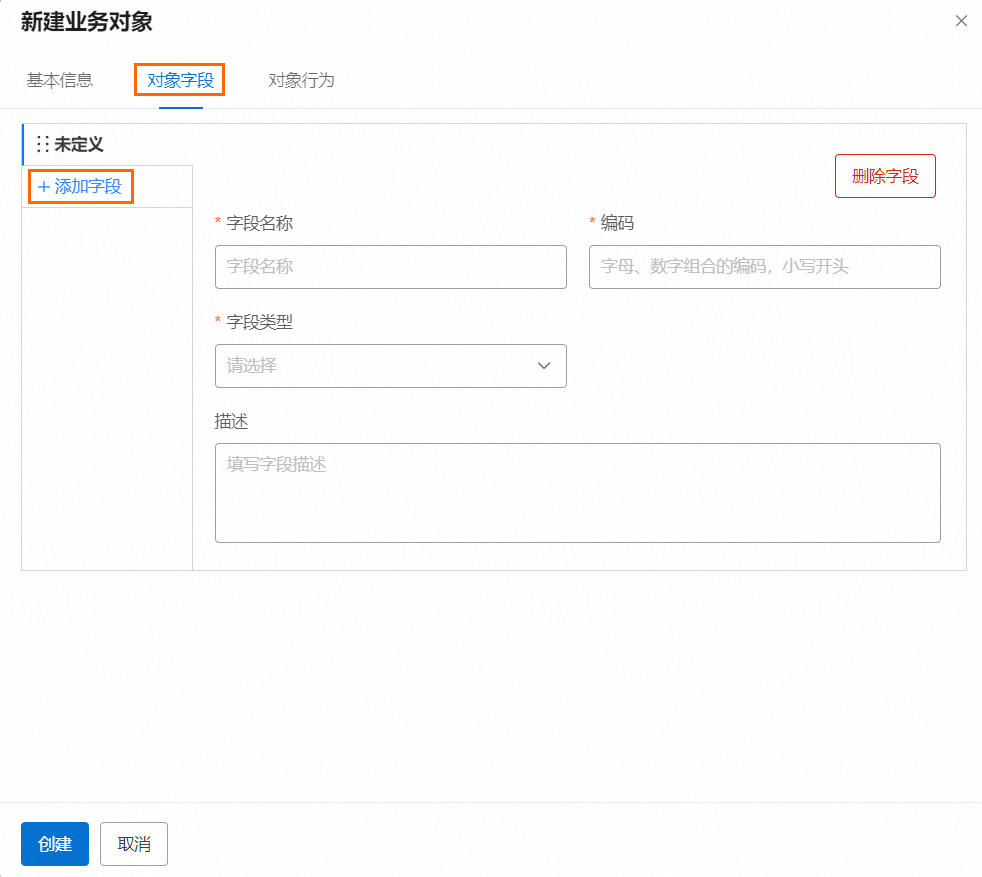
參數
說明
字段名稱
自定義業務對象名稱。
編碼
英文字母和數字的組合,長度不得超過80個字符,需以小寫字母開頭,且在業務對象內唯一。
字段類型
通過下拉列表選擇,支持基本類型:文本、數字和時間。
描述
業務對象描述信息,非必填。
單擊對象行為頁簽,完成行為名稱、編碼和描述(可選填)。
單擊創建。
編輯業務對象
在業務對象頁面的左側導航欄中,單擊目標分類后,在業務對象頁面右側,單擊目標業務對象名稱右側操作列下的編輯。
在編輯業務對象面板,修改相關配置項后,單擊保存。
批量轉移業務對象
在業務對象頁面的左側導航欄中,單擊目標業務對象分類后,在業務對象頁面右側,選中目標業務對象名稱。
單擊轉移分類。
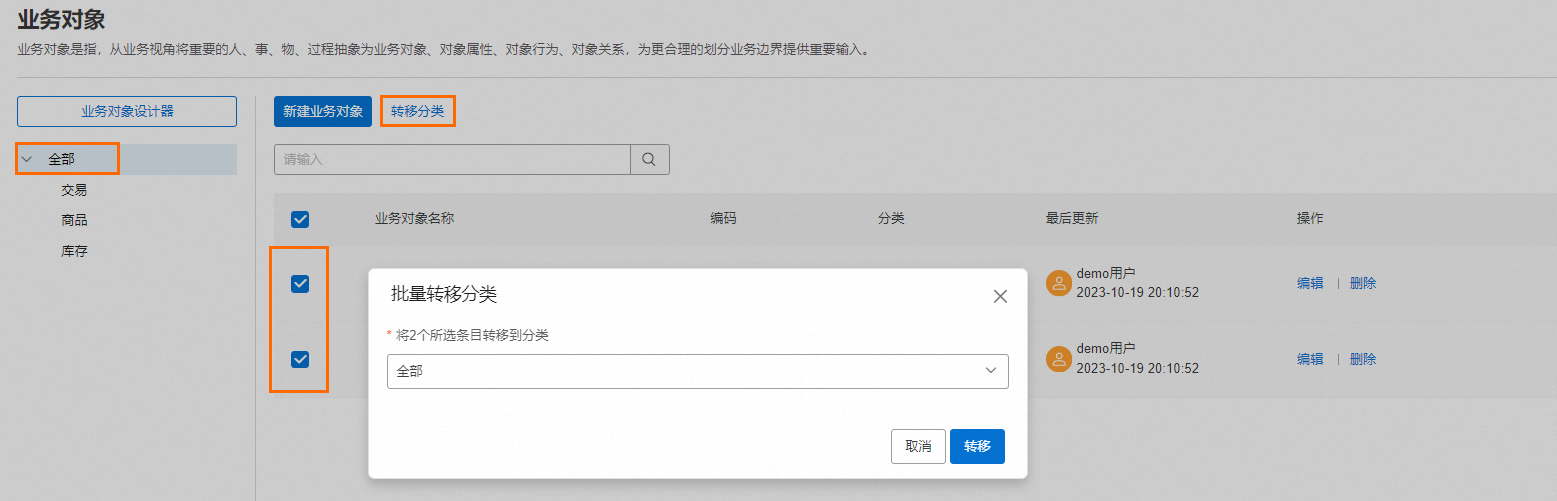
在批量轉移分類對話框中,在分類下拉列表中,選擇目標分類。
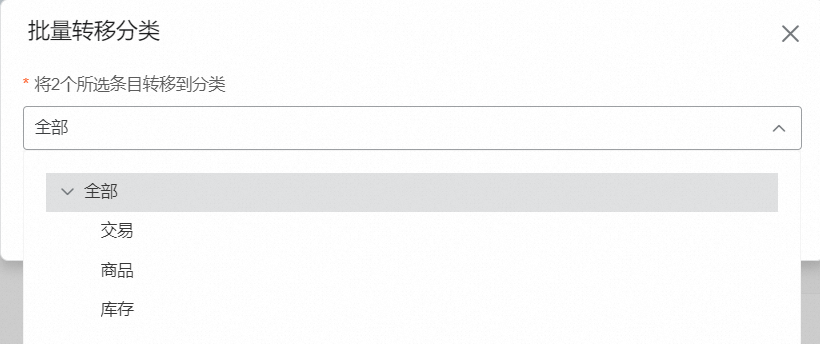
單擊轉移。
頁面提示轉移成功,您可以在目標分類的業務對象列表中找到被轉移的業務對象。
刪除業務對象
在業務對象頁面的左側導航欄中,單擊目標分類后,在業務對象頁面右側,單擊目標業務對象名稱右側操作列下的刪除。
在二次確認對話框中,單擊刪除。
管理子分類
頂級分類不能被刪除,但可以修改名稱。
不能創建頂級分類的同級分類,可以創建頂級分類的子分類。
新建子分類
在業務對象頁面的左側導航欄中,單擊目標分類右側的
 后,單擊新建子分類。
后,單擊新建子分類。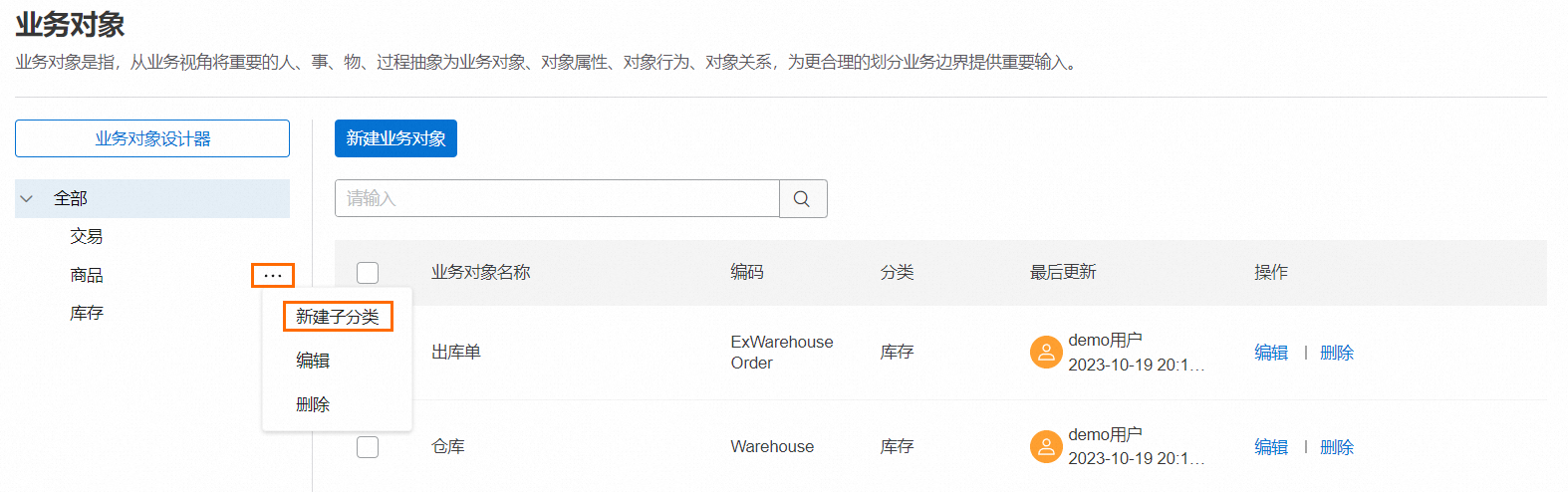
在新建子分類的對話框中,設置分類名稱。
單擊創建。
編輯子分類
在業務對象頁面的左側導航欄中,單擊目標分類右側的
 后,單擊編輯。
后,單擊編輯。在編輯分類的對話框中,編輯分類名稱,在上級分類下拉列表選擇目標分類。
單擊保存。
刪除子分類
在業務對象頁面的左側導航欄中,單擊目標分類右側的
 后,單擊刪除。說明
后,單擊刪除。說明只能刪除沒有子分類的子分類。
在二次確認對話框中,單擊刪除。